摘要
| 項目 | 說明 |
|---|---|
| 發行狀態 | 正式發行 |
| 產品 | Excel Power BI (語意模型) Power BI (數據流) 網狀架構 (資料流 Gen2) Power Apps (數據流) Dynamics 365 Customer Insights Analysis Services |
| 支援的驗證類型 | 資料庫 (使用者名稱/密碼) Windows 預設或自定義 |
| 函式參考檔 | Odbc.DataSource Odbc.Query |
注意
某些功能可能會存在於一個產品中,但由於部署排程和主機特定功能,而不存在其他功能。
必要條件
開始之前,請確定您已在 Windows ODBC 數據源 管理員 istrator 中正確設定連線。 這裡的確切程式取決於驅動程式。
支援的功能
- Import
- 進階選項
- 連線 ion 字串 (非認證屬性)
- SQL statement
- 支持的數據列縮減子句
從 Power Query Desktop 連線 至 ODBC 數據源
若要進行連線,請執行下列步驟:
選取 [取得資料] 選取專案中的 [ODBC] 選項。
在 [從 ODBC] 中,從 [數據源名稱 ][DSN] 下拉式方塊中選取數據源名稱 (DSN)。 在此範例中,會使用 SQL Server Database 的 DSN 名稱。
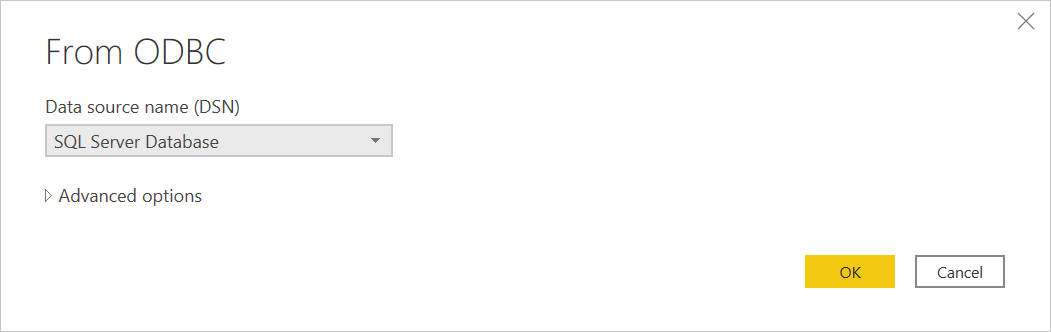
您也可以選擇 [ 進階選項 ],以輸入更多選擇性的連線資訊。 詳細資訊:使用進階選項 連線
完成後,請選取 [ 確定]。
如果這是您第一次連線到此資料庫,請在出現提示時選取驗證類型並輸入您的認證。
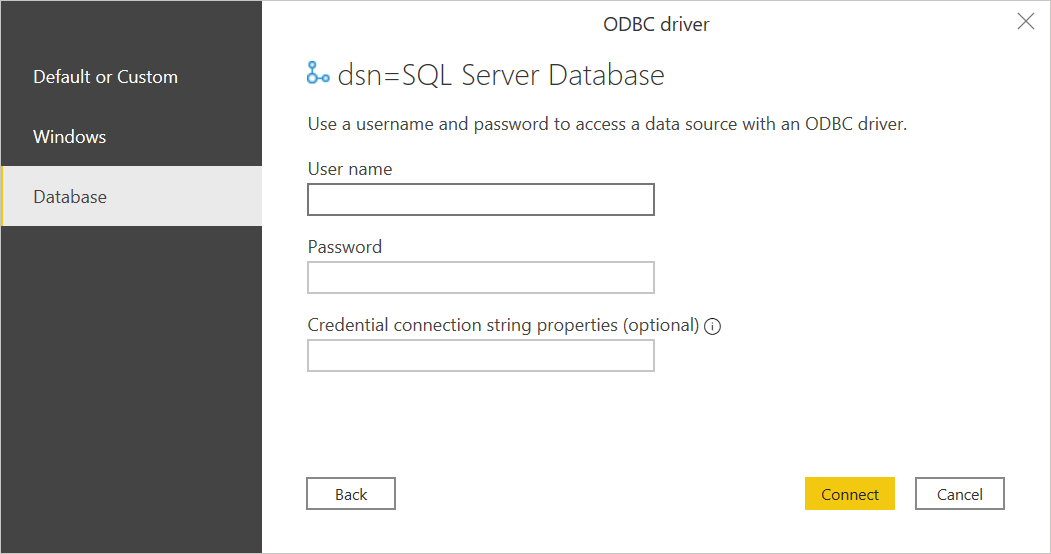
可用的驗證類型如下:
- 默認或自定義:如果您在使用以使用者名稱和密碼設定的DSN時未指定任何認證,請選取此驗證類型。 或者,如果您需要將認證納入為 連接字串 屬性。
- Windows:如果您想要使用 Windows 驗證 進行連線,請選取此驗證類型。 您可以選擇性地包含您需要的任何 連接字串 屬性。
- 資料庫:選取此驗證類型,以使用使用者名稱和密碼來存取ODBC驅動程序的數據源。 您可以選擇性地包含您需要的任何 連接字串 屬性。 這是預設選項。
詳細資訊: 使用數據源進行驗證
完成後,請選取 [連線]。
在 [導覽器] 中,選取您想要的資料庫資訊,然後選取 [載入] 以載入資料或 [轉換數據] 繼續轉換 Power Query 編輯器 中的數據。
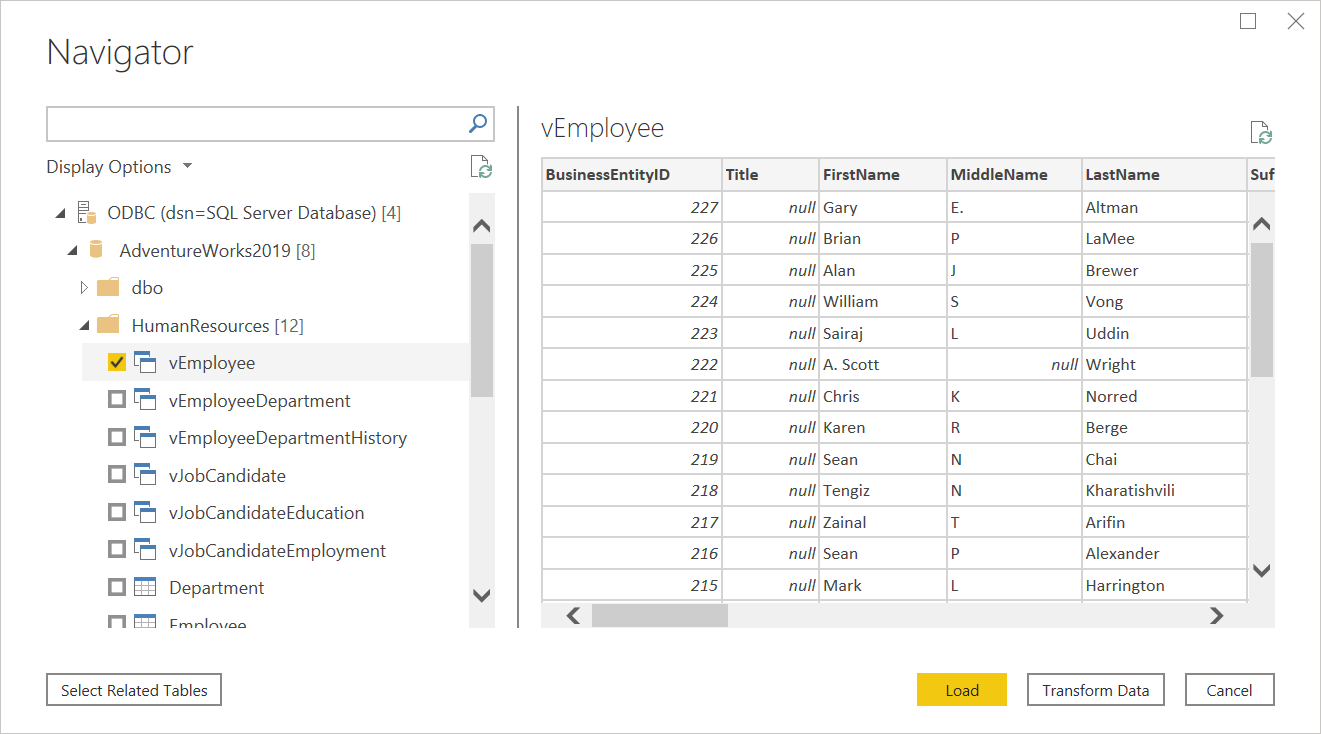
從 Power Query Online 連線 至 ODBC 數據源
若要進行連線,請執行下列步驟:
從 [ 數據源] 頁面,選取 [ODBC]。
在 [ODBC] 頁面中,輸入您的 ODBC 連接字串。 在下列範例中,連接字串 為
dsn=SQL Server Database。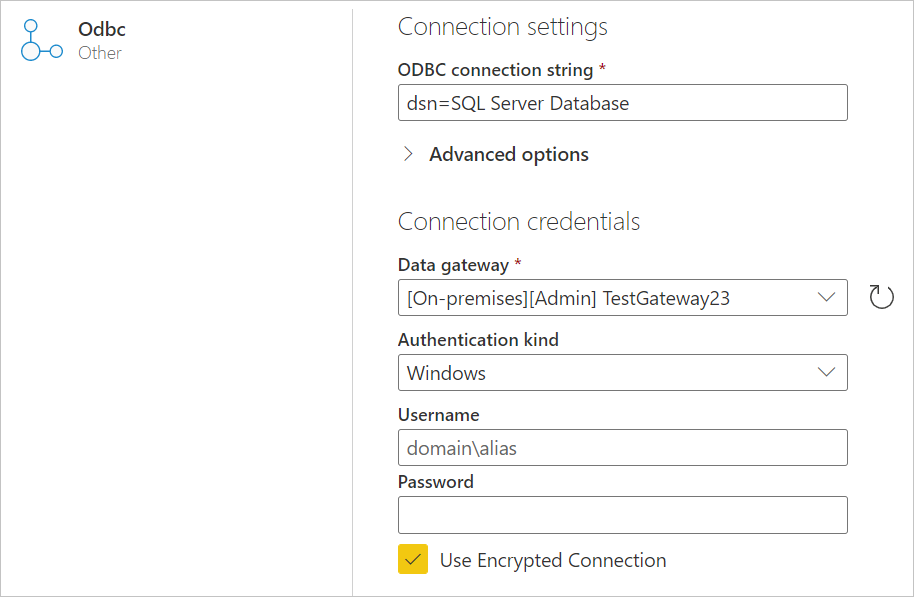
如有需要,請在數據網關中 選取內部部署數據閘道。
選擇要登入的驗證種類,然後輸入您的認證。
選取 [下一步]。
在 [導覽器] 中,選取您想要的資料庫資訊,然後選取 [轉換數據] 以繼續轉換 Power Query 編輯器 中的數據。
使用進階選項 連線
Power Query 提供一組進階選項,您可以視需要新增至查詢。
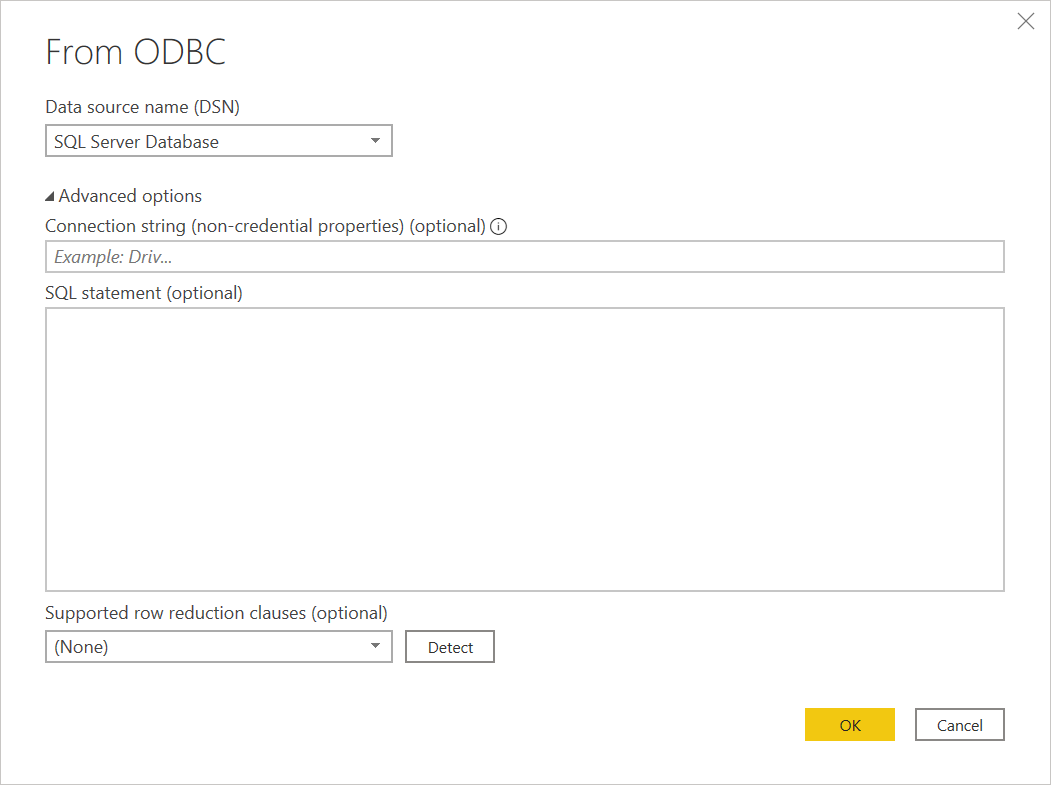
| 進階選項 | 描述 |
|---|---|
| 連線 ion 字串 (非認證屬性) | 提供選用的 連接字串,可用於 Power BI Desktop 中的數據來源名稱 (DSN) 選取專案。 如果數據來源名稱 (DSN) 設定為 [無],您可以改為在這裡輸入 連接字串。 例如,下列 連接字串 有效:dsn=<myDSN> 或 driver=<myDriver;>port=<myPortNumber>;server=<myServer>;database=<myDatabase>;。 若要逸出特殊字元,請使用 { } 字元。 連接字串 的索引鍵會因不同 ODBC 驅動程式而異。 如需有效 連接字串 的詳細資訊,請參閱 ODBC 驅動程式提供者。 |
| SQL statement | 根據驅動程式的功能,提供 SQL 語句。 請向廠商詢問詳細資訊,或移至 使用原生資料庫查詢從資料庫匯入數據。 |
| 支持的數據列縮減子句 | 啟用 Table.FirstN 的折疊支援。 選取 [ 偵測 ] 以尋找支持的數據列縮減子句,或從其中一個下拉式選項中選取 (TOP、LIMIT 和 OFFSET、LIMIT 或 ANSI SQL 相容)。 使用原生 SQL 語句時,此選項不適用。 僅適用於Power Query Desktop。 |
已知問題與限制
連線 ion 字串屬性
如果在 ODBC 連接字串 中指定 DSN,則不包含 DSN 規格之後的屬性。 如果您想要使用其他屬性,請在 DSN 本身更新它們,而不是在 連接字串 中更新它們。